wps怎么做表格
办公和学习中,WPS表格是一款非常实用的工具,它不仅功能强大,而且操作简便,适合各种用户使用,无论是简单的数据记录还是复杂的数据分析,WPS都能轻松应对,下面将详细介绍如何在WPS中制作一个美观且实用的表格。
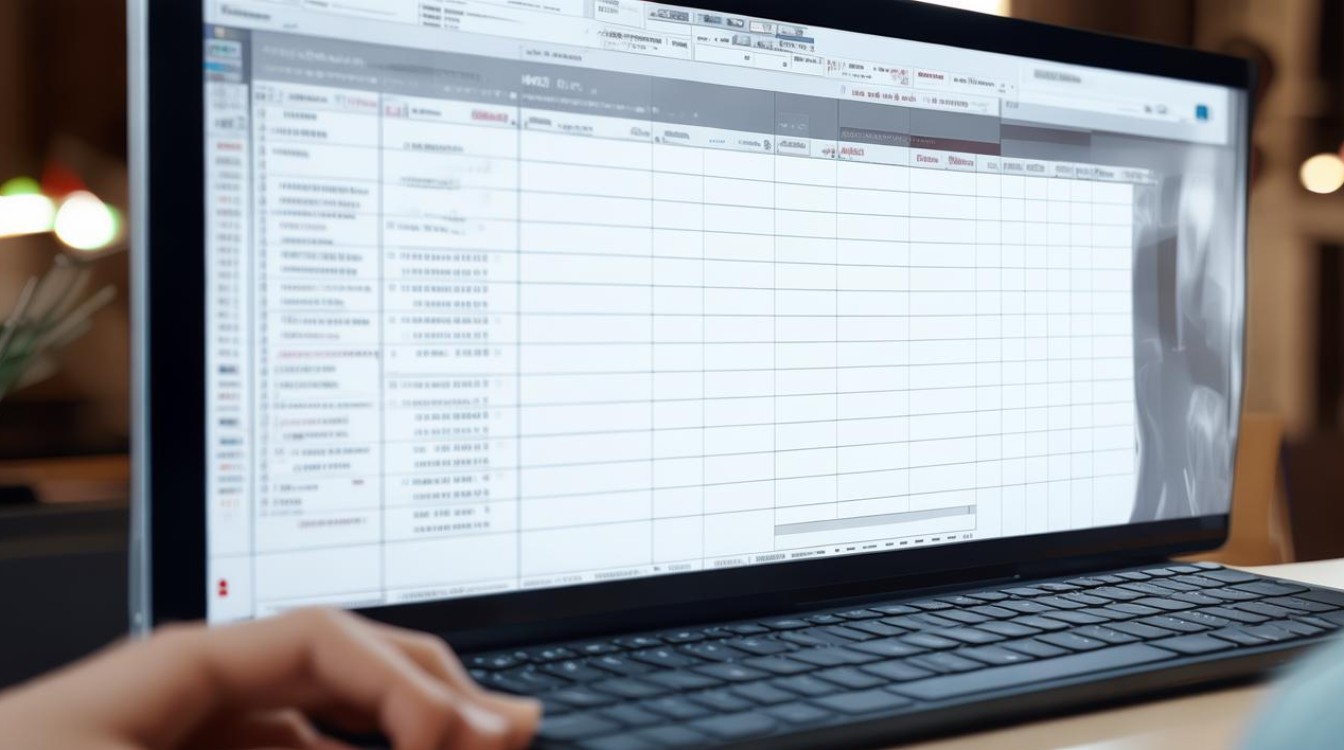
启动WPS并创建新表格
-
打开WPS Office:双击桌面上的WPS Office图标,或者从开始菜单中找到并点击WPS Office应用程序。
-
新建表格:在WPS Office的主界面中,点击“新建”按钮,选择“空白文档”或“表格模板”,如果选择“空白文档”,则可以直接开始创建一个新的表格;如果选择“表格模板”,则可以从预设的模板中选择一个适合的模板开始。
插入表格
-
进入插入选项卡:在菜单栏中找到“插入”选项,点击后会看到“表格”按钮。
-
选择表格尺寸:点击“表格”按钮后,会弹出一个下拉菜单,可以选择插入一个指定行数和列数的表格,选择5行5列的表格,也可以使用“绘制表格”功能手动绘制表格。
-
绘制表格:如果选择“绘制表格”,鼠标指针会变成笔形,可以在任意位置按住鼠标左键拖拽鼠标绘制表格,随着表格外框宽度的增加或减少,WPS会自动按预设单元格的宽度进行表格行列数的增加或减少。
编辑表格内容
-
输入数据:双击表格中的任意单元格,就可以开始输入文本或数值,您还可以通过点击单元格来调整单元格的格式,如字体大小、颜色、对齐方式等。
-
快速填充数据:如果有大量相似的数据,可以使用填充柄(单元格右下角的小黑点)快速填充,选择已输入数据的单元格,拖动填充柄到需要填充的区域。
-
批量输入数据:按住Ctrl键,选择多个不连续的单元格,然后输入数据,可以一次性批量输入相同内容。
调整表格样式
-
设置边框:选中单元格区域后,点击工具栏上的“边框”按钮,为选中的单元格添加边框,WPS提供了多种边框样式和颜色供选择,可以根据需要设置边框的粗细和颜色。
![wps怎么做表格 wps怎么做表格]()
-
调整列宽和行高:根据表格内容的需要,可以调整列宽和行高以优化显示效果,将鼠标指针放在列标或行号的分界线上,拖动鼠标即可调整列宽或行高。
-
应用样式和格式化:WPS提供了丰富的样式和格式化选项,可以对表格进行美化,可以设置字体、字号、颜色、背景色等,还可以应用预设的表格样式,使表格更加美观、专业。
使用公式和函数
-
输入公式:在您想要插入公式的单元格中,点击“公式”选项卡,在公式栏中输入您想要的公式,例如
SUM(A1:A5)用于求和。 -
常用函数:WPS内置了多种常用的函数,如
SUM(求和)、AVERAGE(计算平均值)、IF(条件判断)、VLOOKUP(查找值)等,这些函数可以帮助您快速进行数据计算和分析。
插入图表
-
选择数据区域:选择需要创建图表的数据区域,可以通过鼠标拖动来选择连续的数据区域,或者按住Ctrl键选择多个不连续的数据区域。
-
插入图表:点击“插入”选项卡,选择“图表”类型,如柱状图、折线图、饼图等,WPS会根据所选的数据区域自动生成相应的图表。
-
设置图表格式:在图表被选中的情况下,可以通过“图表工具”选项卡来设置图表的样式、颜色、标题、标签等,还可以设置图例的位置和轴的标签、刻度等。
保护和共享表格
-
保护工作表:为了保护数据,可以设置工作簿或工作表的保护,点击“审阅”选项卡,选择“保护工作簿”或“保护工作表”,设置密码。
-
共享表格:WPS提供了多种共享表格的方式,可以通过邮件、链接等方式共享,点击“文件”选项卡,选择“分享”,按照提示操作即可。
![wps怎么做表格 wps怎么做表格]()
打印和导出表格
-
打印设置:点击“文件”选项卡,选择“打印”,在打印设置中,可以设置纸张大小、方向、边距等,还可以选择需要打印的区域,通过拖动选择框来调整。
-
导出选项:WPS支持将表格导出为多种格式,如PDF、XLSX、CSV等,选择导出格式,设置保存路径,即可完成导出。
FAQs
-
如何在WPS中创建一个新的Excel表格?
在WPS软件中,点击“表格”选项卡,然后选择“新建”按钮,或者,您可以使用快捷键Ctrl+N来创建一个新的Excel表格。
-
如何在WPS中编辑Excel表格的内容?
打开WPS软件后,双击您想要编辑的Excel表格文件,表格将会显示在编辑模式下,您可以直接点击单元格来编辑其中的内容,并使用键盘
版权声明:本文由 数字独教育 发布,如需转载请注明出处。



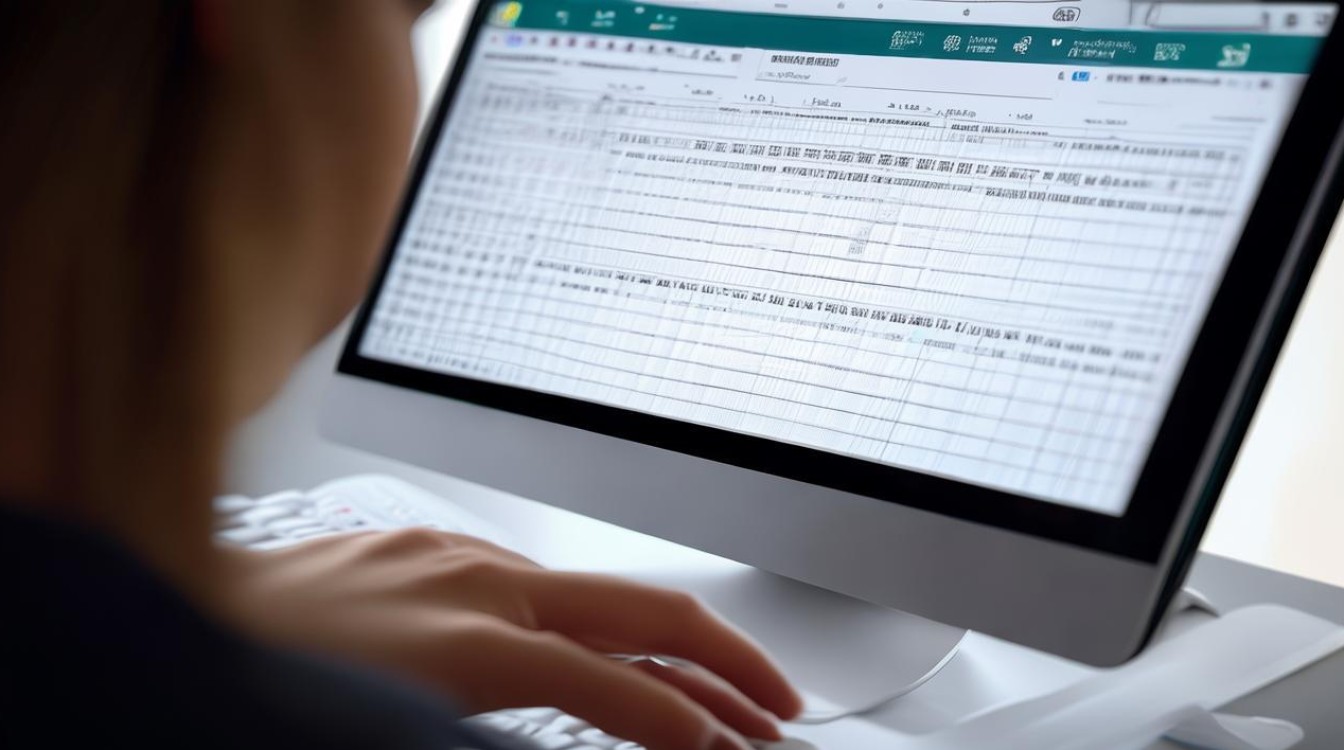



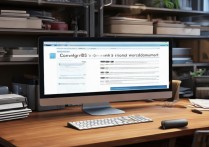







 冀ICP备2021017634号-12
冀ICP备2021017634号-12
 冀公网安备13062802000114号
冀公网安备13062802000114号